在线配色器
搭出好色彩

有时候为了设计需要,我们要手动制作出公章的效果(当然不是为了干违法乱纪的事哈),例如做出一个下面这样的效果:那么我们是怎么用Photohop做出这样的公章呢?其实很

火焰用涂抹工具制作是最快的,不过不太好控制。这里主要是用钢笔工具来完成,思路非常简单,用钢笔逐条勾出火焰路径,转为选区,羽化后填充相应的颜色即可。最终效果

教程非常详细介绍实物图片绘制方法。过程:先要对实物有充分了解,尤其是结构和细节图;然后分层用色块做出每一部分;逐层上色,增加质感和细节即可。最终效果
3、建立一个新的图层放置我们的线条。好,我们现在想利用这些笔刷在图片里创造线条。所以先从左往右的在画布里拖拉鼠标直到有类似下图的效果。为什么每条线都有点轻微的不相同,这是因为在笔刷设置里我们设置了他们的角度抖动和圆度抖动。

4、现在我们将令线条发光,在图层面板里点击所在图层,然后选择混合选项。如下图设置图层的投影和外发光选项。注意,虽然我们的目标是创造发光效果,但我们仍然需要投影效果,因为我们将混合选项设置为了正常。

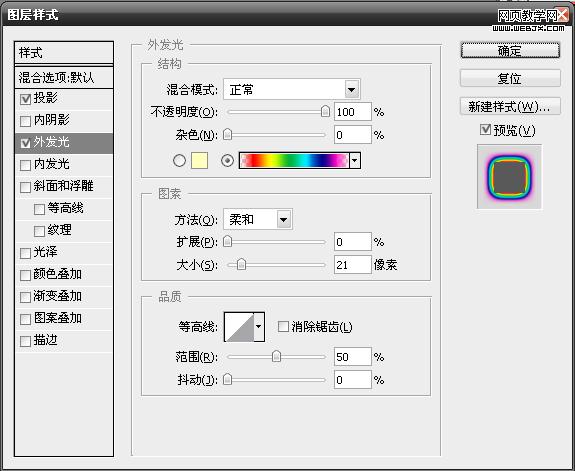
5、右击这个图层选择复制图层去建立一个相同的图层。现在复制的图层,打开混合选项面板,我们唯一需要更改的是外发光选项里的渐变选为另外一条不同的彩虹渐变。因为你会注意到这里有两条不同的彩虹渐变,一条有透明的边缘,一条没有。
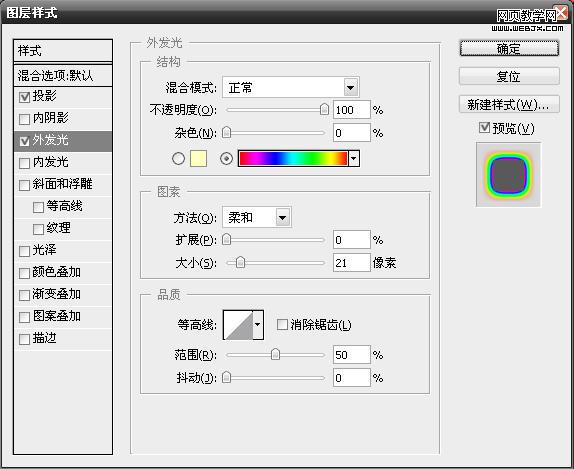
Copyright © 2016-2022 WWW.PSDEE.COM All Rights Reserved 版权归PSDEE教程网所有
本站所发布内容部分来自互联网,如有侵犯到您的权益烦请通知我们,我们会在3个工作日内删除相关内容
联系QQ:309062795 闽ICP备10004512号-4